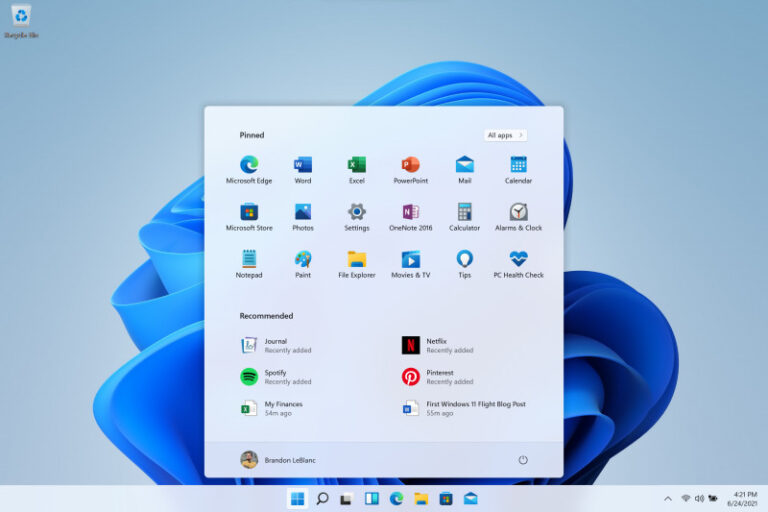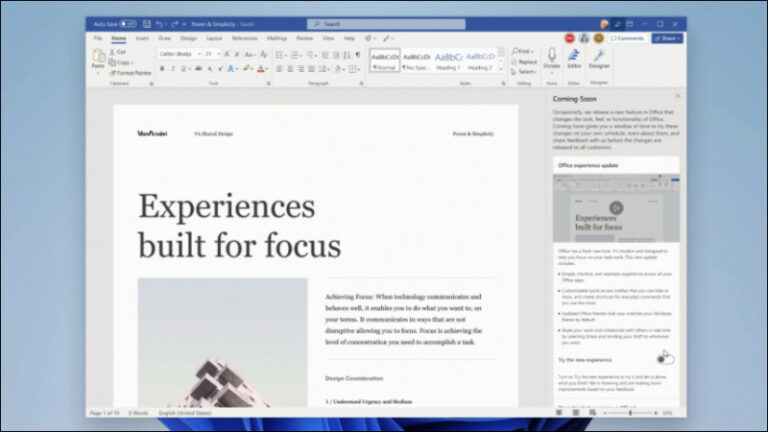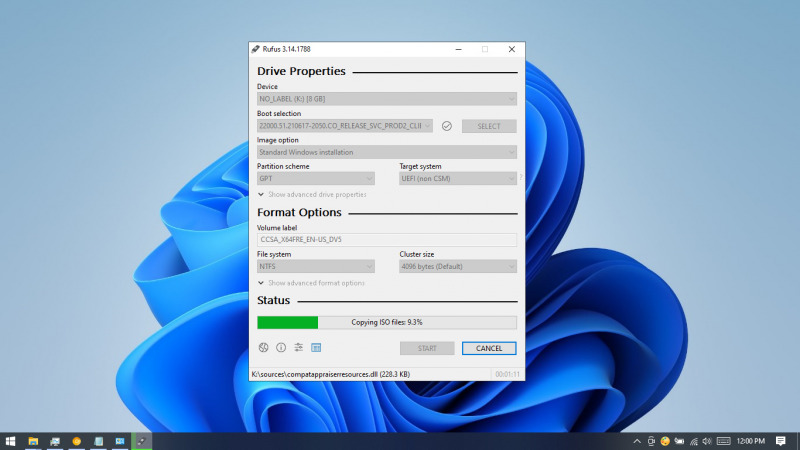
Jika kamu berencana untuk install Windows 11 melalui metode fresh install, maka kamu perlu membuat bootable Windows 11 yang disimpan ke flash disk terlebih dahulu. Ada banyak tools yang bisa kamu gunakan untuk membuat bootable, salah satunya adalah Rufus.
Rufus sendiri merupakan salah satu aplikasi yang populer dalam masalah bootable Software. Kamu dapat dengan mudah membuat bootable Windows 11 dan sistem operasi lain seperti Windows XP (sebelum versi 3.0), 7, 8, 8.1, 10, Ubuntu dan distribusi Linux lainnya.
Baca juga tutorial Windows 11 lainnya:
- Cara Mengembalikan Posisi Taskbar ke Kiri di Windows 11
- Cara Mengembalikan Start Menu Klasik dan Live Tiles di Windows 11
- Cara Mematikan Fitur Snap Layout di Windows 11
- Cara Mengatasi Pesan ‘The PC must Support TPM 2.0’ saat Install Windows 11
- Cara Mematikan Pengingat Lokasi Jendela di Windows 11
- Cara Mengubah Posisi Taskbar di Windows 11
- Cara Bypass Pemeriksaan TPM 2.0 saat Install Windows 11
Membuat Bootable Windows 11 dengan Rufus
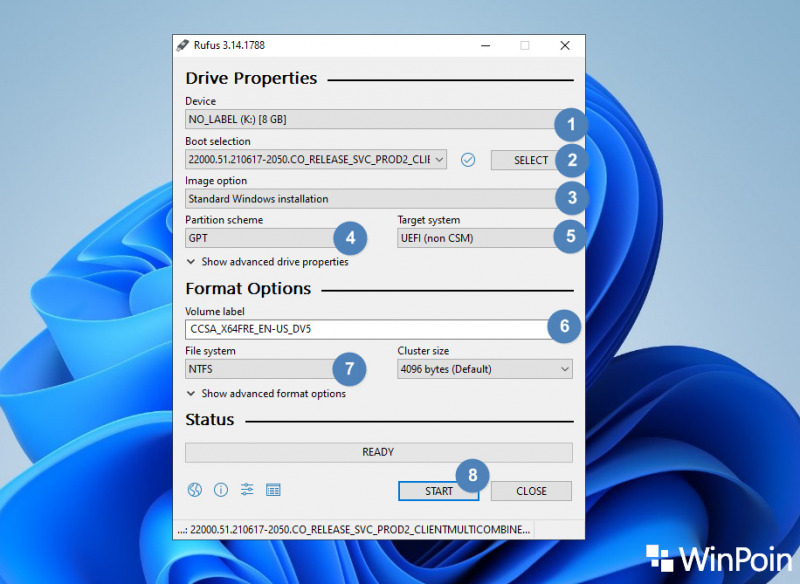
- Hubungkan perangkat flash disk atau penyimpanan sejenis. Pastikan letter drive telah sesuai dengan target bootable.
- Klik opsi SELECT dan pilih file ISO Windows 11 yang kamu miliki.
- Pilih opsi antara Standard Windows Installation atau Windows To Go. Jika ingin melakukan installasi biasa, maka pilih Standard Windows Installation.
- Pilih GPT.
- Bergantung pada langkah ke-4. Lebih lanjut penjelasan bisa kamu lihat pada bagian bawah.
- Merupakan nama label yang digunakan pada bootable. Kamu bisa menggantinya atau membiarkannya default.
- Karena Windows 11 hanya mendukung UEFI, maka pilih GPT.
- Mulai proses pembuatan bootable.
Ketika proses selesai, maka kamu bisa lanjutkan proses ke tahap installasi Windows 11.
Catatan Penulis : WinPoin sepenuhnya bergantung pada iklan untuk tetap hidup dan menyajikan konten teknologi berkualitas secara gratis — jadi jika kamu menikmati artikel dan panduan di situs ini, mohon whitelist halaman ini di AdBlock kamu sebagai bentuk dukungan agar kami bisa terus berkembang dan berbagi insight untuk pengguna Indonesia. Kamu juga bisa mendukung kami secara langsung melalui dukungan di Saweria. Terima kasih.